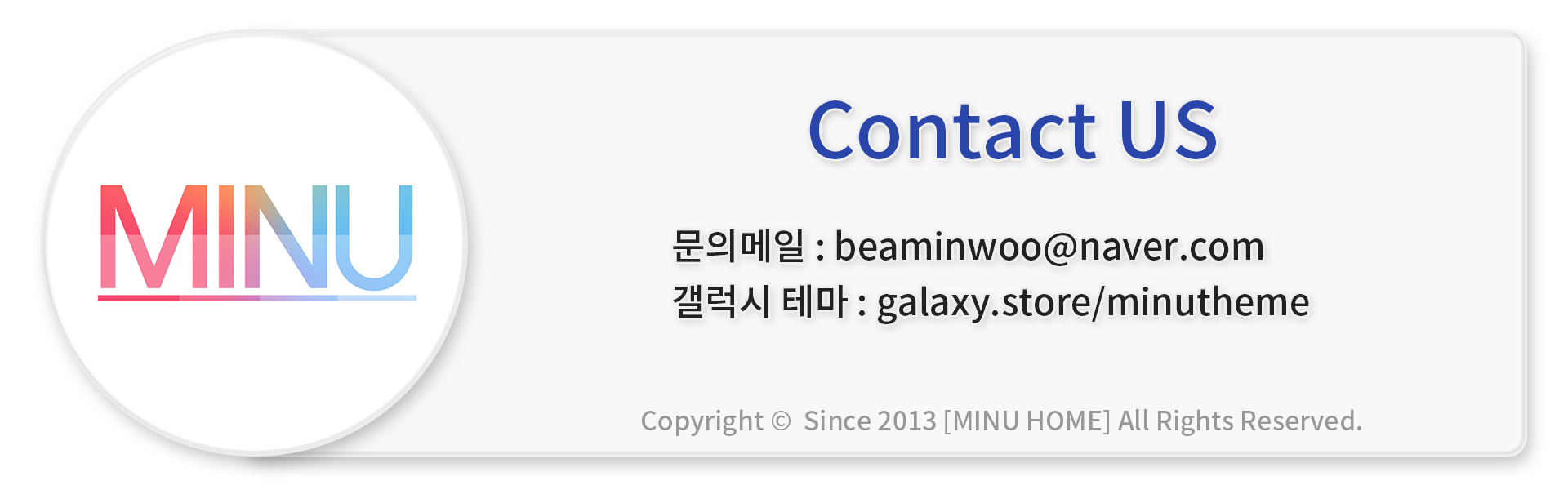갤럭시 잠금화면 인텔리전스 기능으로 무드있고 재밌게 꾸미는 방법<날씨 및 시간 배경화면>
│
*
갤럭시 잠금화면 인텔리전스 기능으로 무드있고 재밌게 꾸미는 방법<날씨 및 시간 배경화면>

이번 갤럭시 S24 시리즈 부터 실험실에 재미있는 기능을 통해 잠금화면의 화면을 무드있게 꾸밀 수 있습니다.
인텔리전스 기능을 통해 날씨 및 시간 배경화면을 만들 수 있는데요,
색다른 느낌의 잠금화면의 기능설정과 설정 후 기능이 적용된 모습을 한번 살펴보겠습니다.
날씨 및 시간 배경화면 활성화 하기

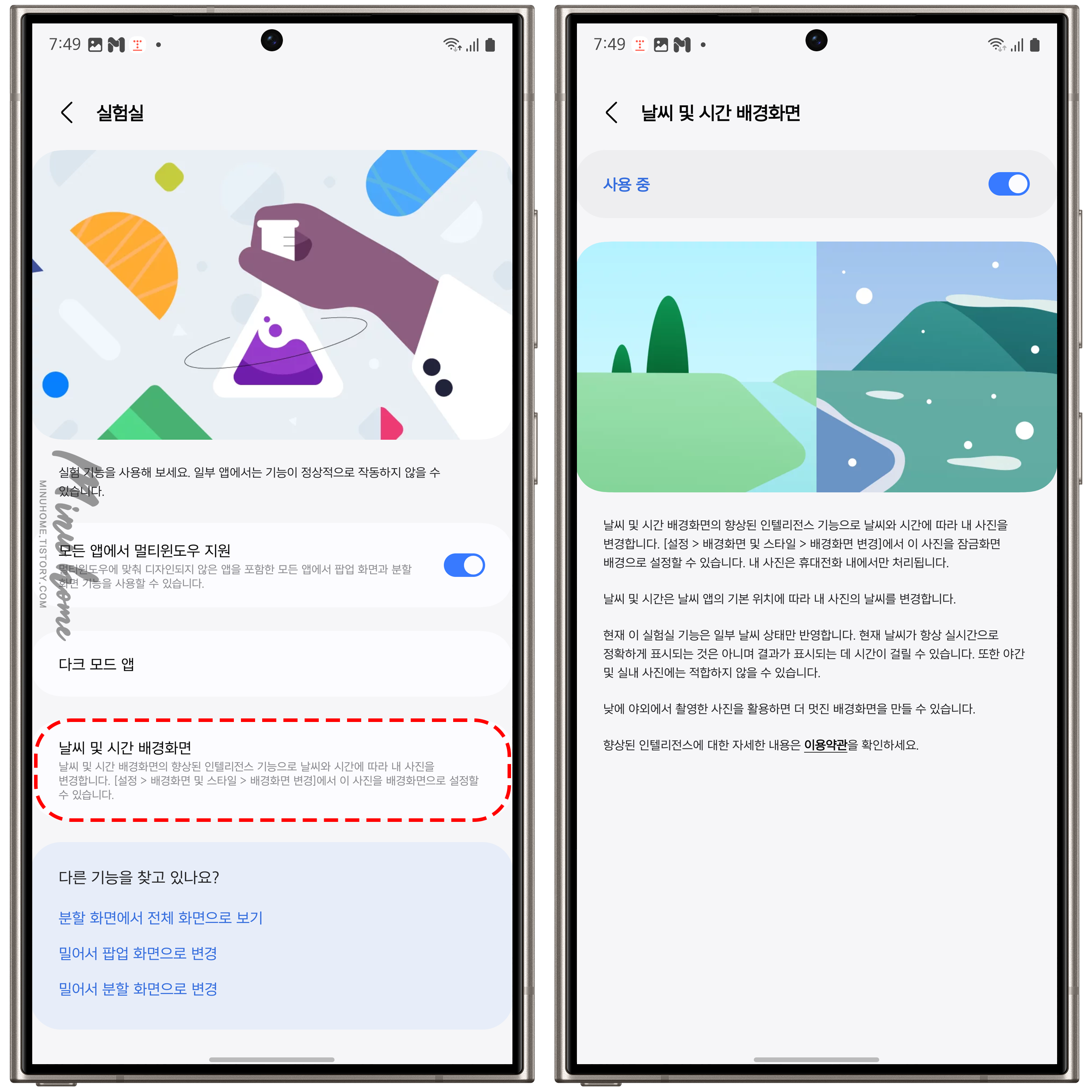
갤럭시 설정 메뉴로 이동후 "유용한 기능" 메뉴에서 "실험실" 메뉴로 이동합니다.
실험실 메뉴를 통해 다양한 설정이 가능한데 여기서 날씨 및 시간 배경화면을 활성화 해주세요.
설명을 읽어보면 날씨 및 시간 배경화면을 인텔리전스 기능을 통해 날씨와 시간에 따라 내사진을 변경한다는 안내가 있습니다.
해당 기능은 잠금화면에서만 사용이 가능하며, 단말에 지정된 위치 기반으로 날씨와 시간에 따라 배경화면이 자동으로 변경된 것을 볼 수 있습니다.
날씨 및 시간 배경화면 적용하기

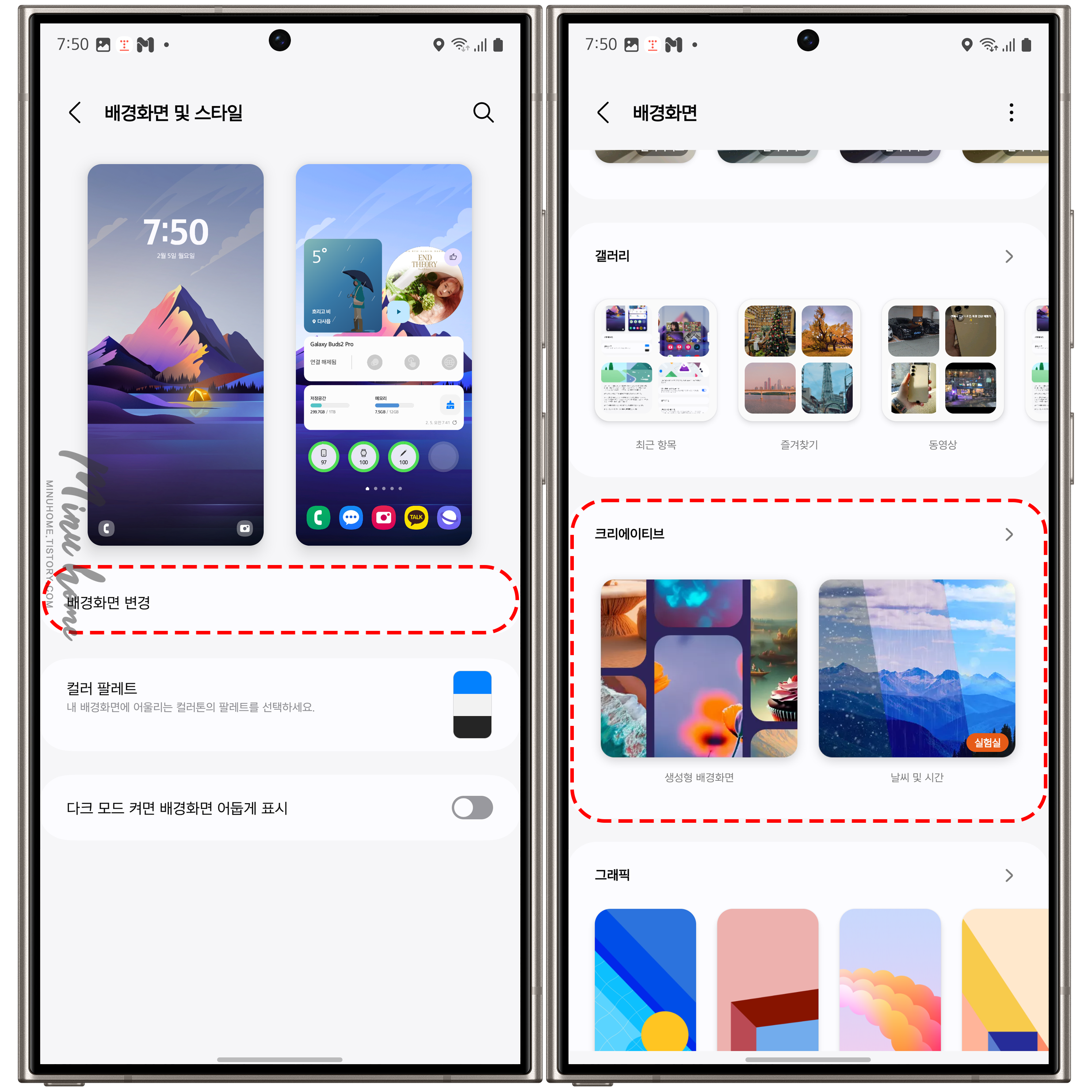
기능을 활성화 한 상태라면 배경화면 및 스타일을 통해 배경을 변경할 수 있습니다.
(잠금화면에서 길게 눌러 배경화면 설정으로는 인텔리전스 잠금화면을 설정할 수 없습니다.)
홈화면을 길게 눌러 배경화면 및 스타일 메뉴로 이동 후 배경화면 변경 메뉴로 이동하면 하단에 "크리에이티브" 라는 곳에 날씨 및 시간이 생성된 것을 볼 수 있습니다.
해당 메뉴를 선택해 잠금화면 설정 메뉴로 이동해주세요.

크리에이티브 에서 날씨 및 시간 메뉴를 선택하면 내가 지정할 배경화면을 선택할 수 있습니다.
인텔리전스 기능을 활용하기 위해서는 하늘이 보이는 풍경사진, 그중 낮사진을 지정해두면 일몰, 야간을 볼 수 있습니다.
인물 사진으로 할 경우 눈이나 비 등 날씨에 따라 다른 느낌을 볼 수 있는데요, 이는 배경화면을 여러개 적용해보시고 나에게 맞는 배경화면을 선택 해보시길 추천드립니다.

불러온 배경화면에서 좌측 하단에 재생 버튼을 눌러보면 날씨를 볼 수 있는데, 여기서 비가 내리는 상황과 눈이 내리는 상황을 볼 수 있습니다.
눈과 비는 인물 사진에 적용하면 인물사진 라인에 따라 빗방울이 튀거나 눈이 쌓이는 재밌는 효과도 볼 수 있습니다.
각 시간대별 변화 살펴보기
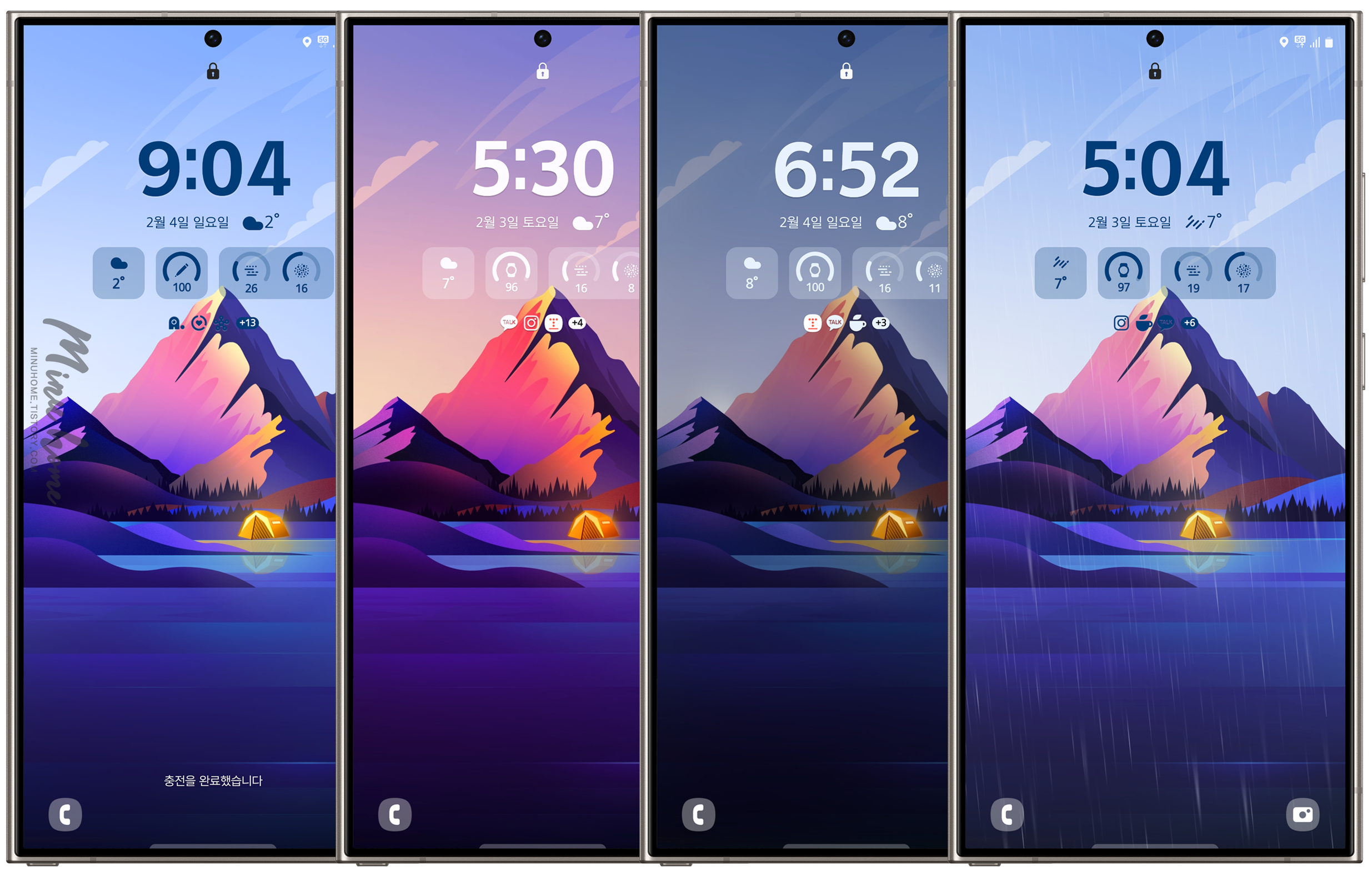
현재 제가 사용하는 배경화면 입니다, 좌측부터 아침 / 일몰 / 저녁 / 비가오는 날 이 적용된 모습입니다.
배경화면에 따라 상황이 다른데 아침 상황에서는 하늘이 명확할 경우 햇빛이 비춰지는 모션도 볼 수 있습니다.
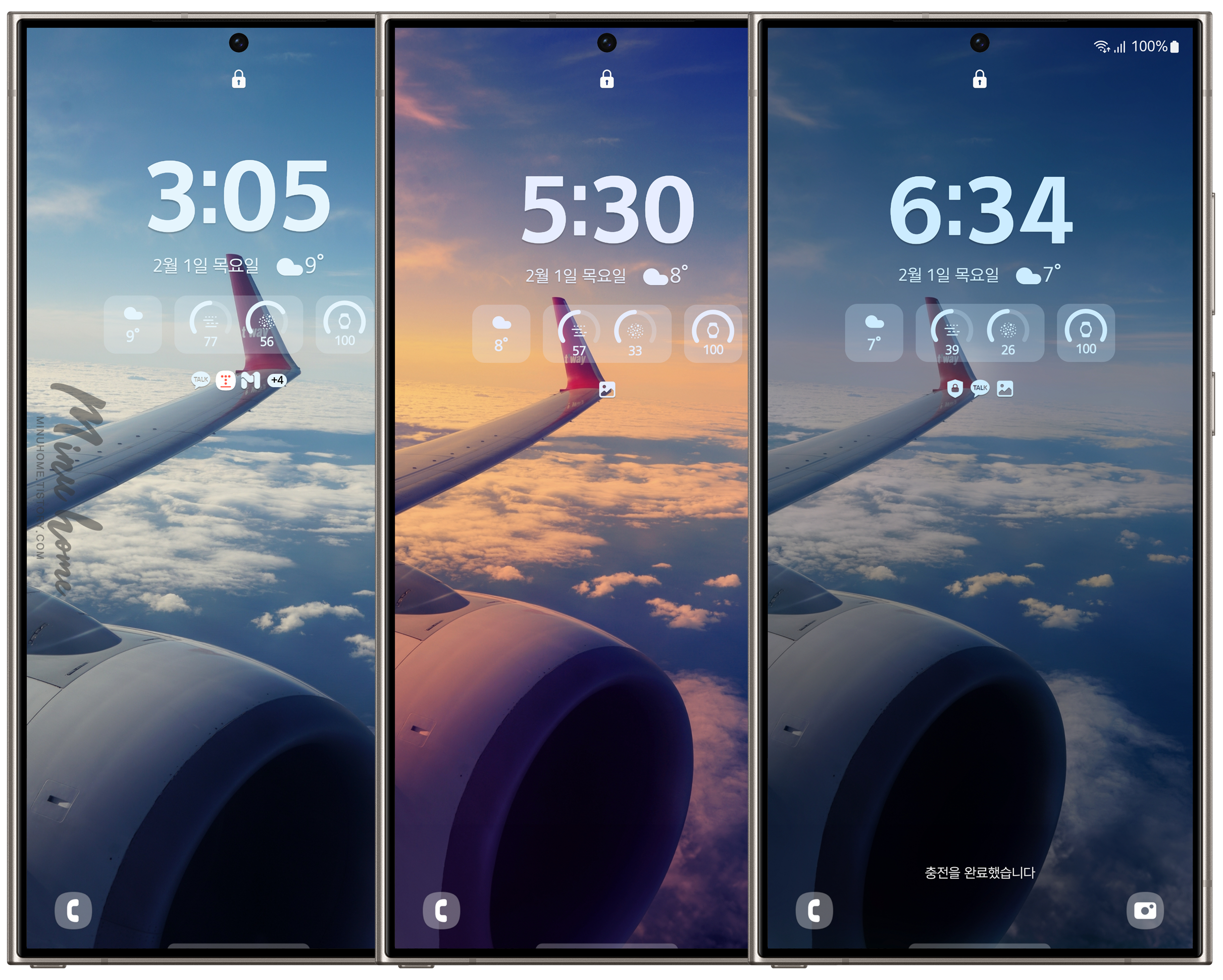
지난 제주 여행 후 돌아오면서 찍은 비행기와 하늘 모습도 적용해봤는데, 적용해보면 좌측부터 아침(낮) / 일몰 / 저녁 입니다.
인텔리전스 기능을 통해 주변환경을 파악해 시간 대 별 다른 모습을 보여줍니다.
날씨 효과 적용

날씨 효과는 내가 지정한 날씨 앱 위치 기반으로 연동을 합니다.
지역에 눈이 내리는 경우 배경화면에서도 눈이 내리는 것을 볼 수 있습니다.
적용한 배경화면처럼 캐릭터 배경화면을 적용했다면, 머리위에 쌓인 눈도 볼 수 있습니다.
디테일적인 측면에서 신경을 많이 쓴 부분이 느껴졌습니다 :)
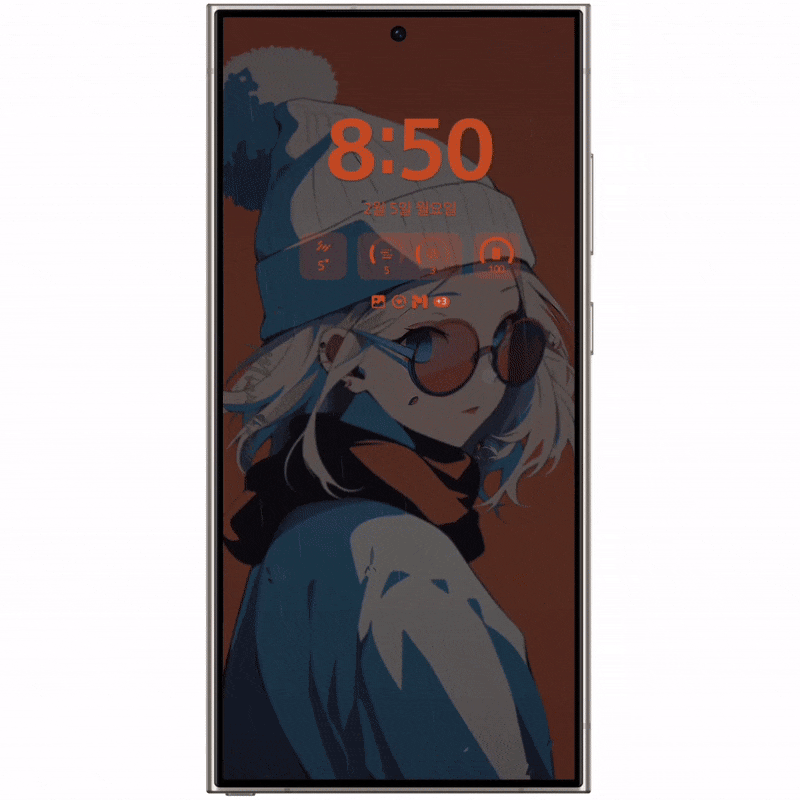
비가오는 경우 비만 내리는 모션만 보이는 경우도 있고, 디스플레이를 따라 흘러내리는 빗방울이 보이기도 합니다.
대체적으로 풍경 사진 보다는 인물사진에 적용된 모습이 더 모션이 강렬해보였습니다 ~!
풍경 사진은 시간대별 상황을 볼 수 있어서 잠금화면 만으로도 현재의 상황을 볼 수 있는거 같았습니다.
AOD와도 자연스레 연결된 잠금화면 기능 한번 사용해보세요~